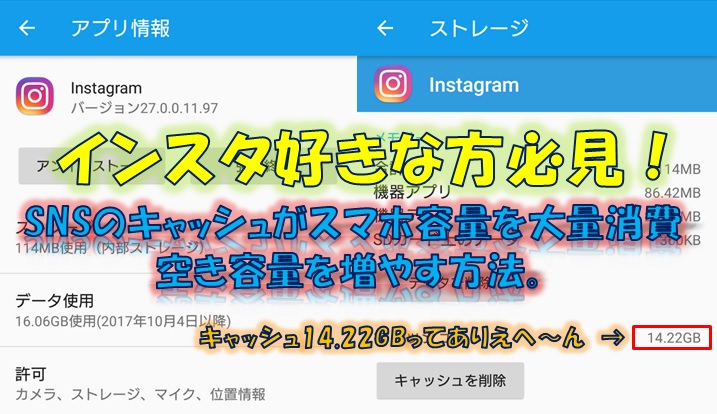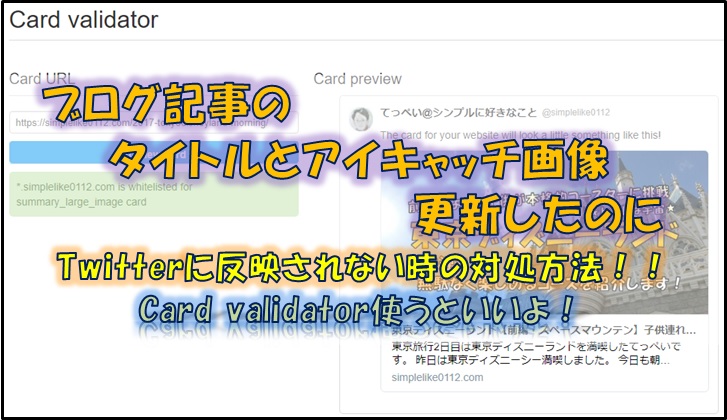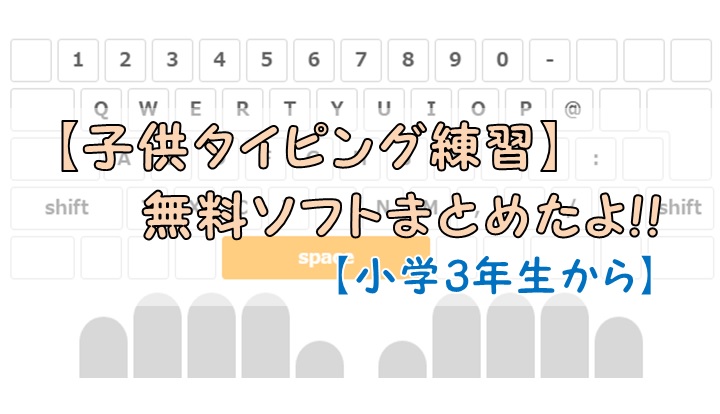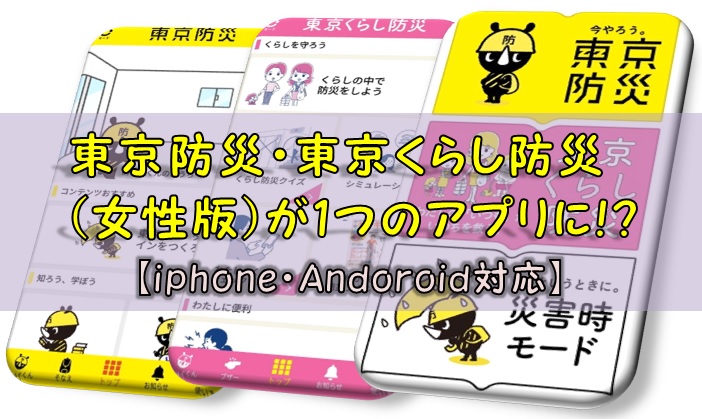こんにちは!! てっち(@simplelike0112)です。
ここ最近になってスマホのステータスバーに「内部ストレージの使用率は95%です。」と表示されるようになりました。
大量にアプリ入れてる訳じゃないし、写真やムービーも内部ストレージを圧迫するほど撮ってないし・・・
不思議に思い、いろいろ調べていると、意外なものがスマホ容量を大量消費していました。
今回はSNSのキャッシュがスマホ容量を大量消費していた話です。インスタグラム好きな方必見です!
この記事の目次です
内部ストレージの容量を確認する方法
スマホのステータスバーに「内部ストレージの使用率は95%です。」と表示されているので、数値的にはどうなっているかを調べてみます。
僕のスマホは Sony XperiaZ3 でOSはAndroidです。
機種が違う場合やiPhoneの場合、スマホの操作方法が違うと思いますので記事内容で対応できないかもしれません。ご了承ください。
アプリを検索する画面へ行きましょう。アプリを選択。

歯車のアイコン「設定」を選択します。
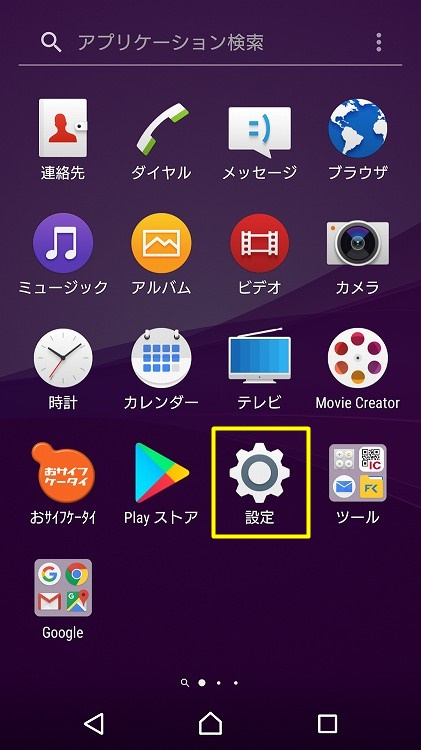
設定画面で、スクロールして「ストレージ」を探して選択します。
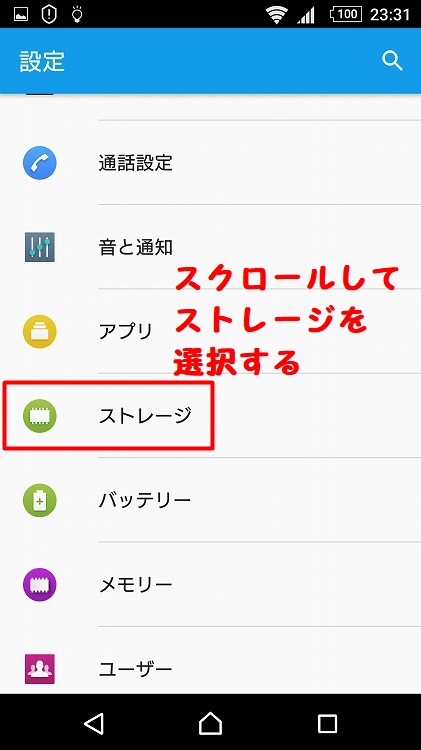
内部ストレージの容量の詳細が表示されます。
数値で見ると明らかです。見事に95%以上使用しています。
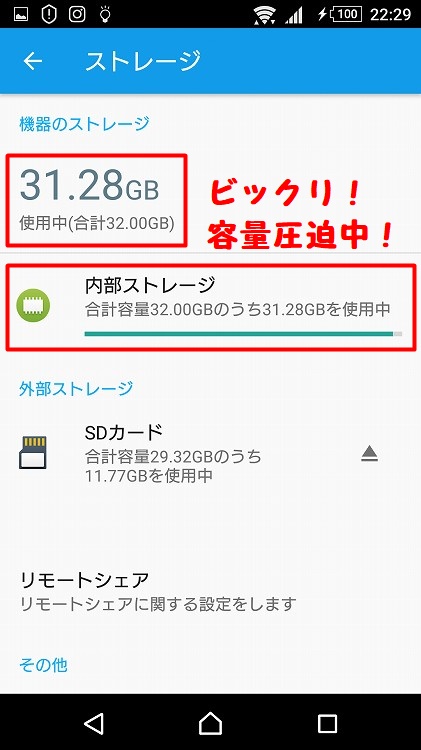
SNSのキャッシュが原因だった
そこで何のデータがスマホ容量を消費しているのか徹底的に調べました。
写真データ、動画データを調べましたがGB(ギガバイト)単位で消費していませんでした。
そこで疑ったのがキャッシュです。
キャッシュとは??
Webブラウザーやサーバーのキャッシュ機能では、一度表示したページの内容をファイルに保存することで、次回からは、そのページをすばやく表示できる。
コトバンクより引用
そこで、Webと接続して通信を行うアプリのキャッシュを1つ1つ調べていきました。
- LINE
すると・・・原因はInstagramだったのです。十数GB(ギガバイト)ものキャッシュが存在していました。
アプリのキャッシュ容量を確認する方法
Instagramのキャッシュを確認してみましょう。
設定画面までは「内部ストレージの容量を確認する方法」と同じ順序です。
設定画面でスクロールして「アプリ」を選択します。ストレージの1つ上です。
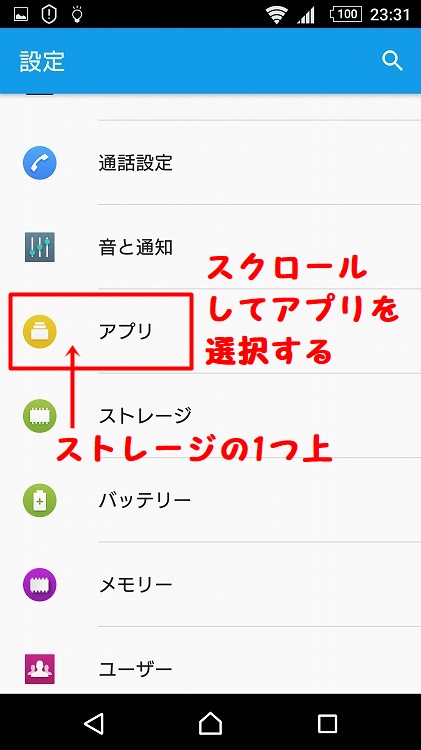
アプリ画面でスクロールしてInstagramを探して選択します。
アプリ画面はインストールされているアプリが一覧表示され管理できます。
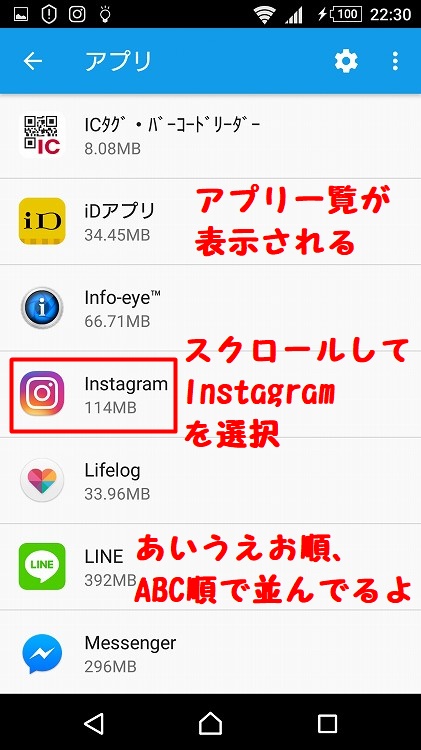
Instagramの詳細アプリ情報が表示されるので、「ストレージ」を選択します。
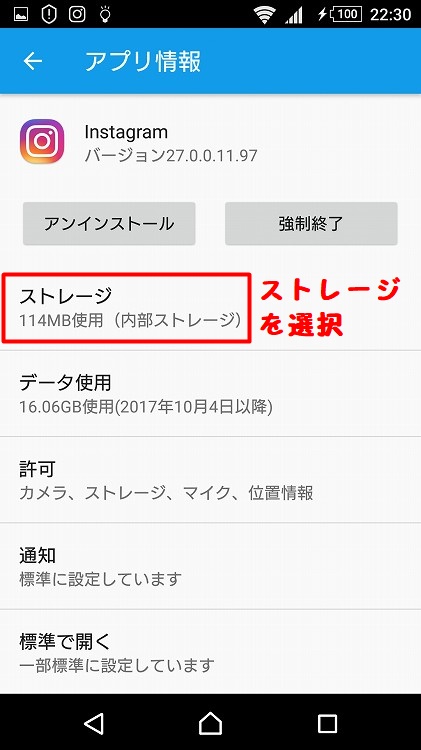
Instagramのストレージ画面が出てきますので、キャッシュを確認します。
14.22GBと表示されています・・・半端ないほど容量消費されていました!!
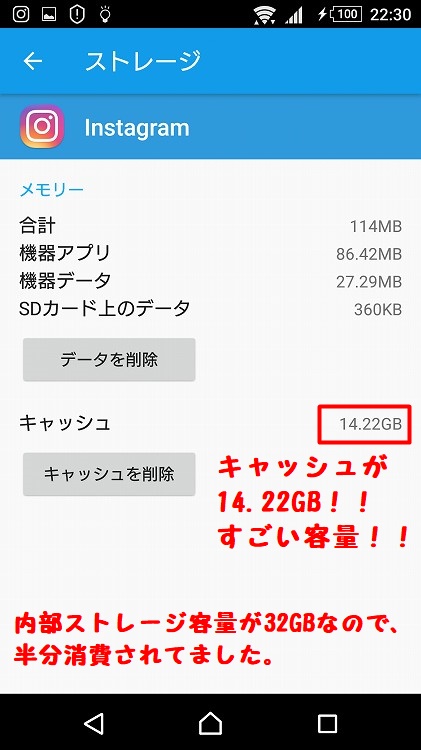
Instagramのキャッシュを削除する方法
原因が分かったので、さっそくキャッシュを削除してみましょう。
方法は簡単「キャッシュを削除」のボタンを押すだけです。
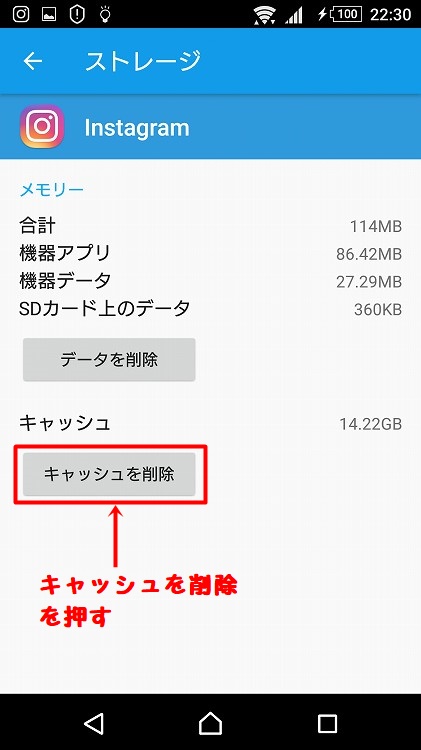
キャッシュが削減されて276KBになりました。
大幅に空き容量が増えているはずです。内部ストレージ容量を確認してみましょう。
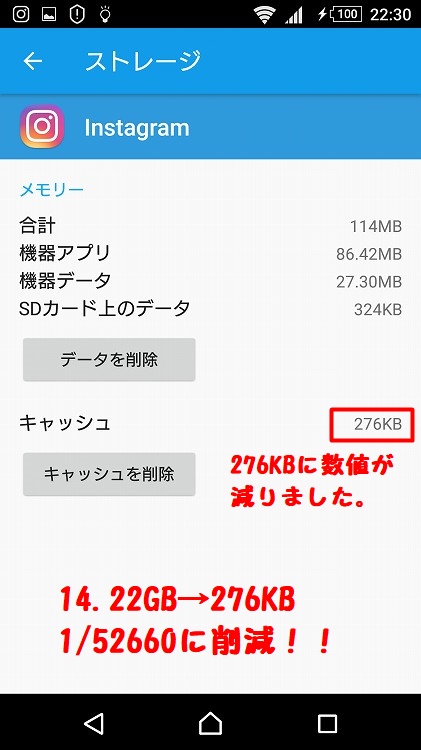
最初に説明した「内部ストレージの容量を確認する方法」で確認しましょう。
17.07GBと表示が変わっています!!
はじめ31.28GBだったので、Insutagramキャッシュ分14.22GBを引いた数値になりました。
Instagramのキャッシュが内部ストレージを大量消費していたんですね。
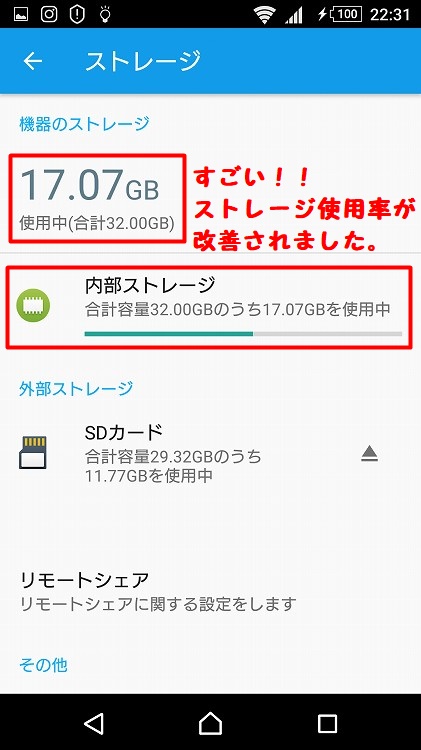
twitter,facebook,LINEもキャッシュを削除しよう
他のSNSのキャッシュも合わせて削除しましょう。方法はInstagramの時と同じです。
僕の場合、Instagram以外のキャッシュはあまりありませんでしたが、人それぞれ利用するSNSも違うので確認してみましょう。
キャッシュが大量に消費されている可能性がありますよ。
twitterのキャッシュを削除する方法
アプリ画面でTwitterを選択しましょう。
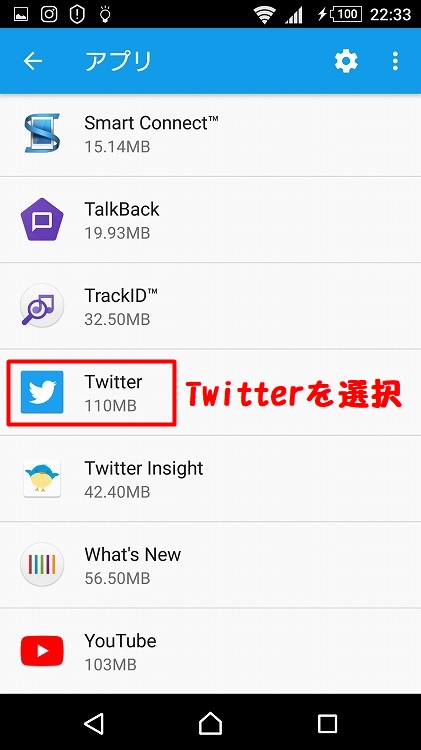
ストレージを選択しましょう。
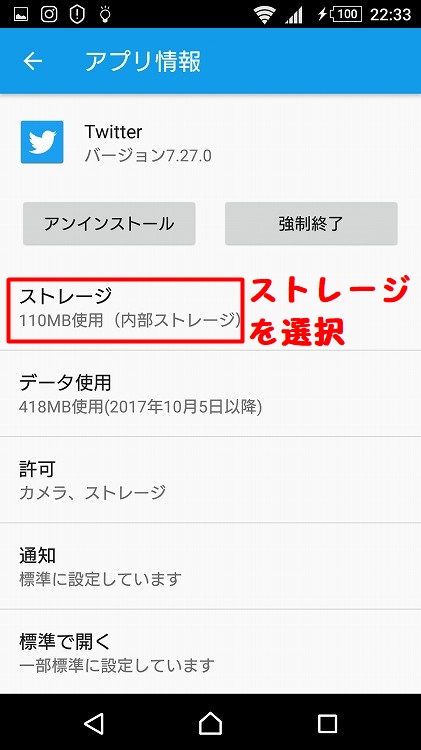
キャッシュを確認して不要だと思ったら、「キャッシュを削除」ボタンを押します。
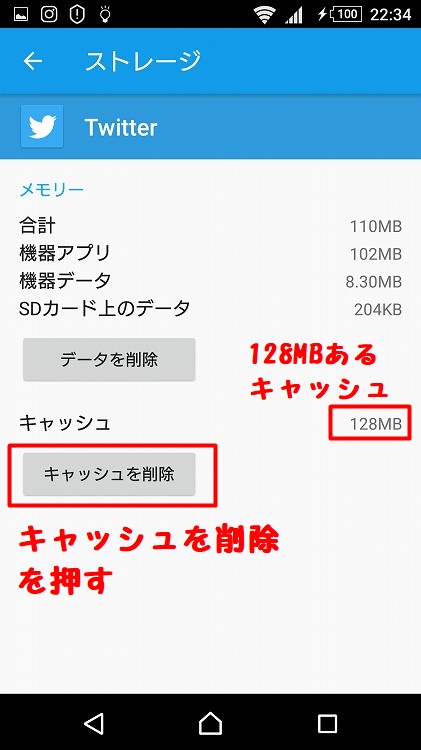
キャッシュが削除され128MBあったのがほぼゼロになりました。

facebookのキャッシュを削除する方法
アプリ画面でFacebookを選択しましょう。
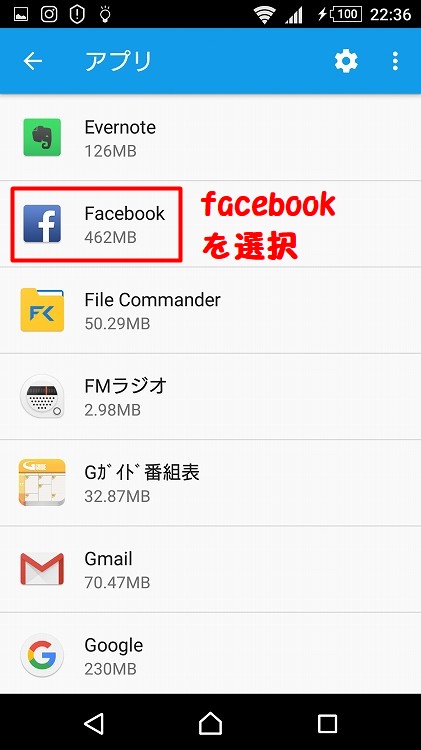
ストレージを選択しましょう。
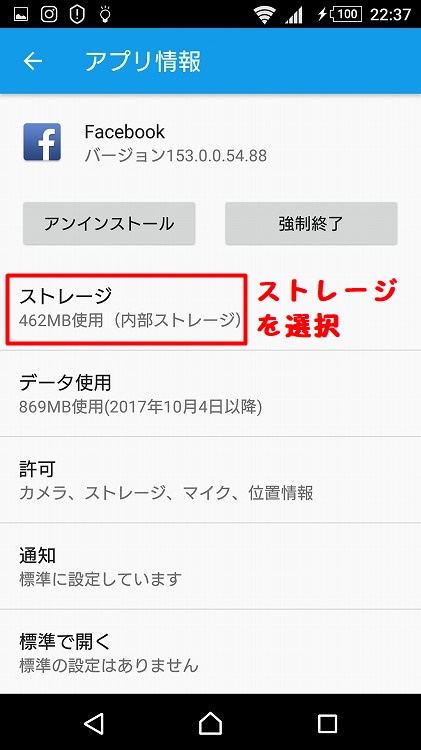
キャッシュを確認して不要だと思ったら、「キャッシュを削除」ボタンを押します。
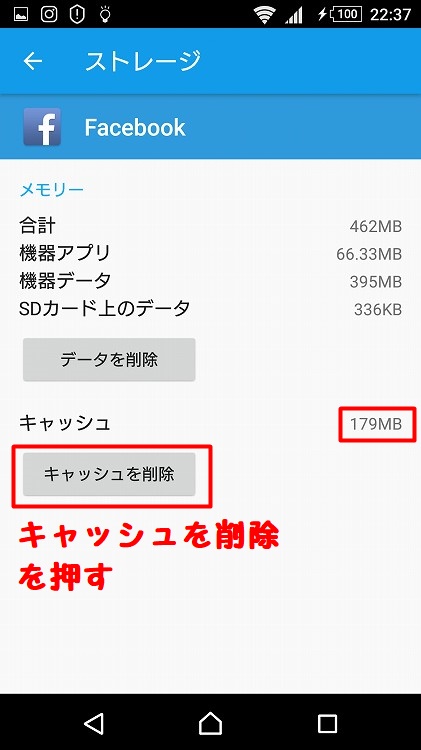
キャッシュが削除され179MBあったのがほぼゼロになりました。
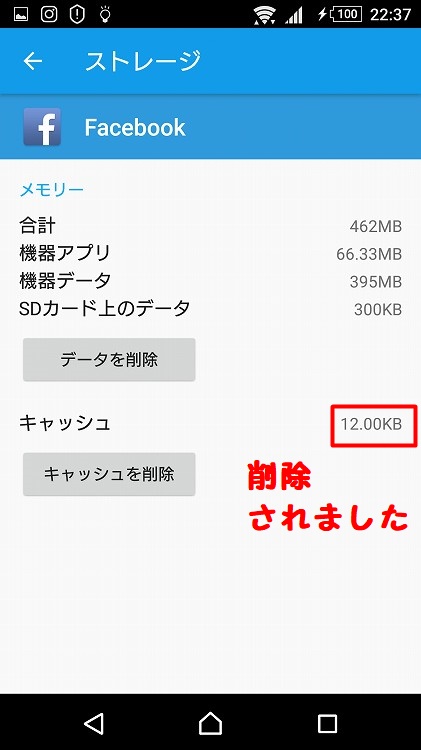
LINEのキャッシュを削除する方法
アプリ画面でLINEを選択しましょう。
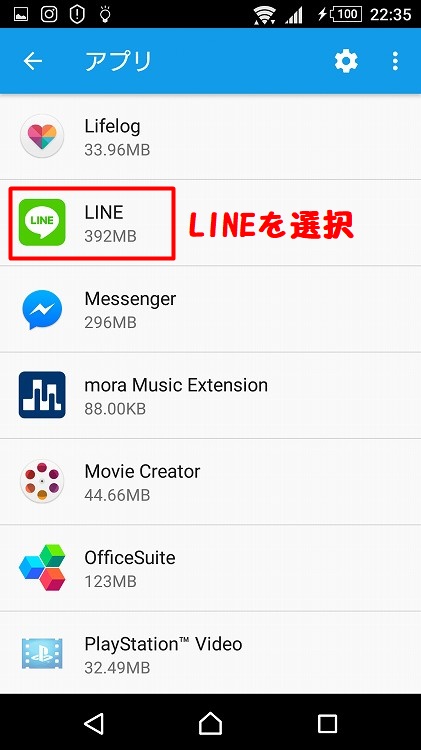
ストレージを選択しましょう。
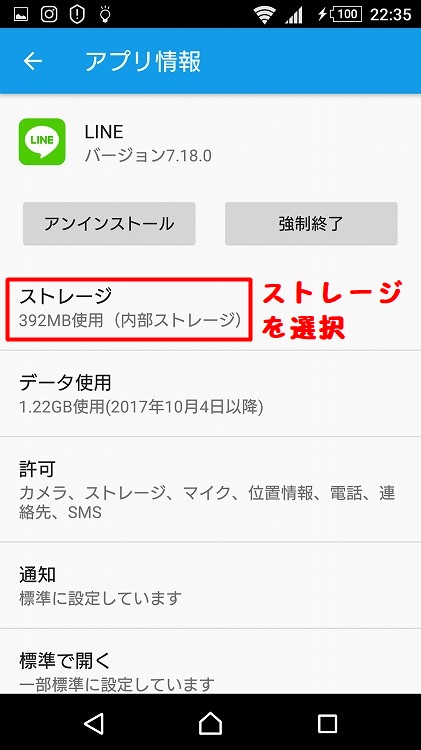
キャッシュを確認して不要だと思ったら、「キャッシュを削除」ボタンを押します。

キャッシュが削除され21.09MBあったのがほぼゼロになりました。
僕の場合、LINEはキャッシュ自体少なかったです。
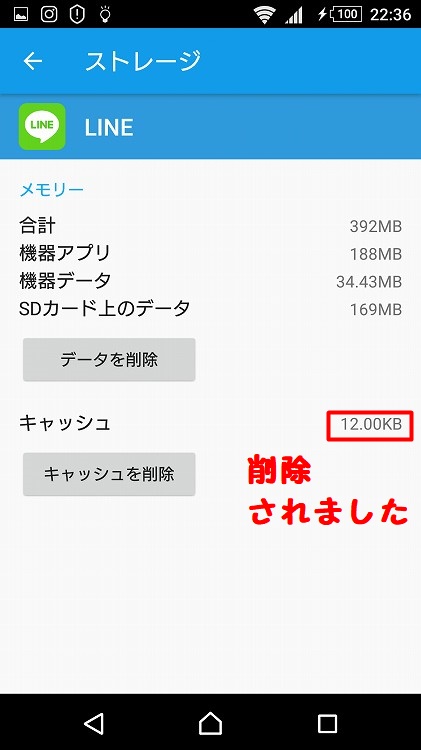
他にもあるキャッシュを調べるといいアプリ
Instagram、twitter、facebook、LINEと4大SNSのキャッシュを削除しました。
SNS以外でもキャッシュを調べた方が良いと思うアプリを紹介します。
アプリ名の後ろ(=以降)の数値は、僕のスマホであったキャッシュの数値です。参考に!!
- Chrome(Google Chrome) = 207MB
- マップ(Google Map) = 138MB
- YouTube = 70.32MB
- Gmail = 21.51MB
- Messenger = 5.28MB
- 楽天市場 = 46.41MB
- Xperia標準のアルバム = 108MB
合計591MBありました。
キャッシュが不要だと思われるのは削除しましょう。空き容量が増えますよ!
まとめ
今回の記事はSNSのキャッシュを削除する方法を紹介しました。
そんなにデータ消費してないはずだと思っているあなたは、キャッシュを疑ってみる価値はあると思います。
画像データを良く取り扱うアプリが、キャッシュが大きくなる傾向がありますね。
Instagramですが、次の日キャッシュを見てみるとすでに163MBとなっていました。
Instagram好きな方はこまめにチェックするのをおすすめします。
twitter、Facebook、LINEも画像データを頻繁にやり取りしている方は確認してくださいね!!